Добрый день! Рада новой встрече с вами!
Перевод денег через телефон в Сбербанк онлайн сейчас актуален как никогда в свете продолжающегося локдауна.
Сегодня хочу продолжить тему онлайн переводов без комиссии в системе Сбербанк онлайн, только теперь через телефон на карту с помощью мобильной версии.
Наше время стремительно развиваются интернет технологии. То, что вчера казалось фантастикой со страниц книг Рэя Брэдбери, сейчас повседневная действительность.
У большинства людей есть бескнопочные телефоны (смартфоны), мини компьютеры в кармане. Что очень удобно, можно сделать массу дел по дороге на работу или с работы, или сидя дома на удобном диване, а не в душной очереди в банке. Оплатить услуги или покупки, внести показания счетчиков, оплатить телефонию и интернет, послать денежек любимому внучку на мороженое, да и просто посмотреть или прочитать нужную информацию.
Сегодня хочу продолжить знакомство со Сбербанк-онлайн, его мобильной версией. Расскажу как просто сделать денежный перевод клиенту Сбербанка с помощью смартфона, не посещая офис банка.
Подключение мобильного приложения Сбербанк онлайн
 Скачайте на Play Market приложение Сбербанк онлайн себе на смартфон.
Скачайте на Play Market приложение Сбербанк онлайн себе на смартфон.
Как и в случае с приложением на персональном компьютере его нужно установить и авторизоваться в нем. Сделать это совсем не сложно.
Но не стоит забывать о правилах безопасности при работе с онлайн сервисами Сбербанка. О них вы сможете узнать из видеоролика.
Авторизация в мобильной версии Сбербанк онлайн
Находим на рабочем экране смартфона программу Play Market (1). В поисковом окошке пишем “Сбербанк онлайн”.. Нажимаем кнопку “установить”. По завершении установки на вашем экране появится зелененький значок сбербанка. Нажимаем его.
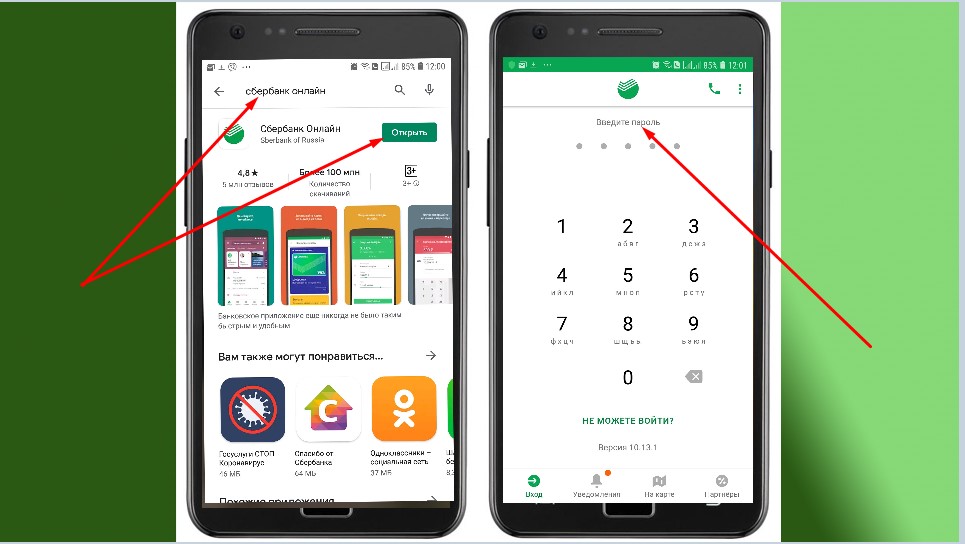 После скачивания необходимо пройти авторизацию в системе Сбербанк онлайн.
После скачивания необходимо пройти авторизацию в системе Сбербанк онлайн.
Проходим авторизацию.
Все как в предыдущей статье. Придумываем пароль из пяти цифр. Обязательно его запишите. Часто как только закрываешь окно авторизации, пароль волшебным образом стирается из памяти. И войти в сервис заново будет хлопотно. Придется сбрасывать забытый пароль и придумывать новый. Поэтому лучше записать и только потом, сохранив его в надежном месте, можно запись выбросить.Войдя со своим паролем в Сбербанк онлайн Вы увидите приветствие “Ваше имя и добрый день(вечер,утро)” Можно продолжать.
Выбор карты Сбербанка
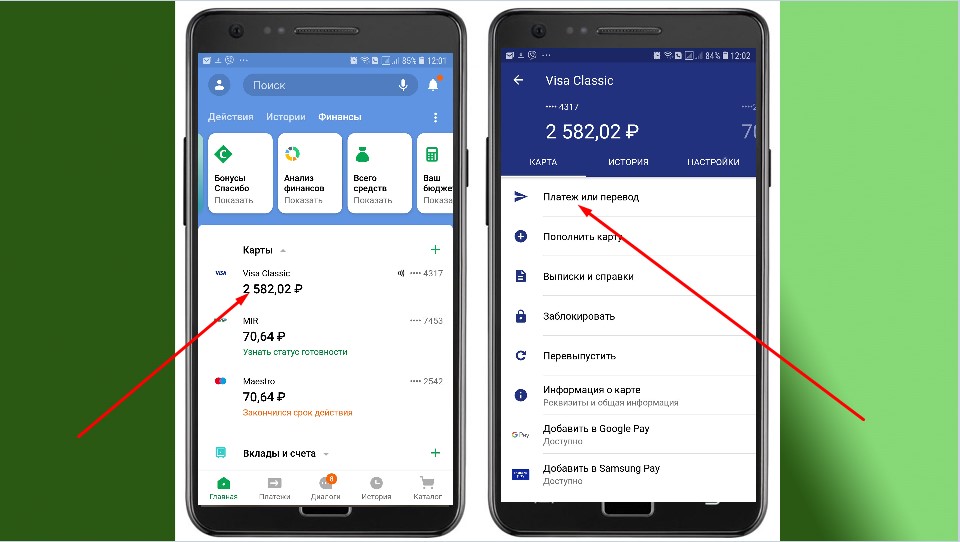 Выбираем из списка доступных карту, с которой будет осуществлен перевод.
Выбираем из списка доступных карту, с которой будет осуществлен перевод.
Выбираете карту с которой собираетесь сделать перевод. Далее нажимаете “платеж или перевод”; “клиенту сбербанка”. И теперь Вы должны определиться как Вы будете определять человека, которому предназначен перевод: по контакту в телефонной книге, если он у Вас есть в памяти; по номеру телефона, к которому привязана в карта; по номеру банковской карты. Ее можно ввести вручную или отсканировать при помощи встроенной в сервис Сбербанка опции.
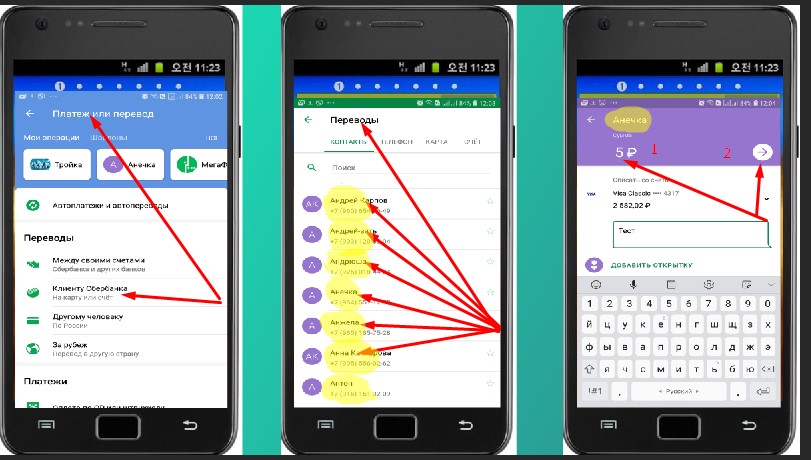 Выбираем способ онлайн перевода: по номеру карты или по номеру телефона.
Выбираем способ онлайн перевода: по номеру карты или по номеру телефона.
Осуществление перевода через телефон в мобильном приложении Сбербанка
После определения одним из трех способов адресата, нужно ввести сумму, написать сообщение, если есть необходимость, и отправить перевод, нажав на стрелку рядом с суммой справа.
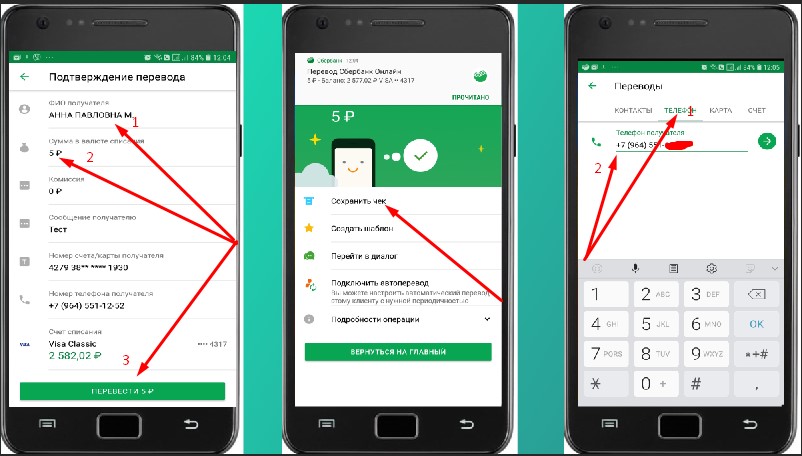 После выбора абонента или введения номера телефона прописываем нужную сумму.
После выбора абонента или введения номера телефона прописываем нужную сумму.
Завершение операции перевода через телефон на карту
На следующей странице вы можете проверить и убедиться, что денежный перевод пойдет нужному человеку и нажать кнопку перевести. В заключении Вы увидите страницу, где можно сохранить чек операции.
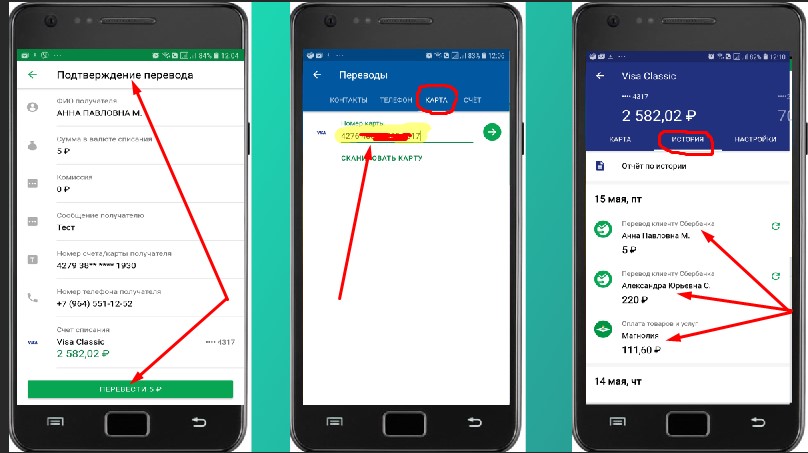 Для перевода по номеру карты в открывшееся окно вводим 12-ти значный номер.
Для перевода по номеру карты в открывшееся окно вводим 12-ти значный номер.
Получение чека операции перевода в Сбербанк-онлайне
Нажав на “сохранить чек”, Вы получите изображение чека на экране телефона с данными перевода ( дата, время, сумма, и кому перевод) и штампом “” ПАО Сбербанк. Операция Выполнена”.
Сведения об этой операции попадает в историю и в следующий раз, когда вы захотите проделать аналогичный перевод, достаточно будет повторить операцию, выбрав нужного абонента из списка истории.
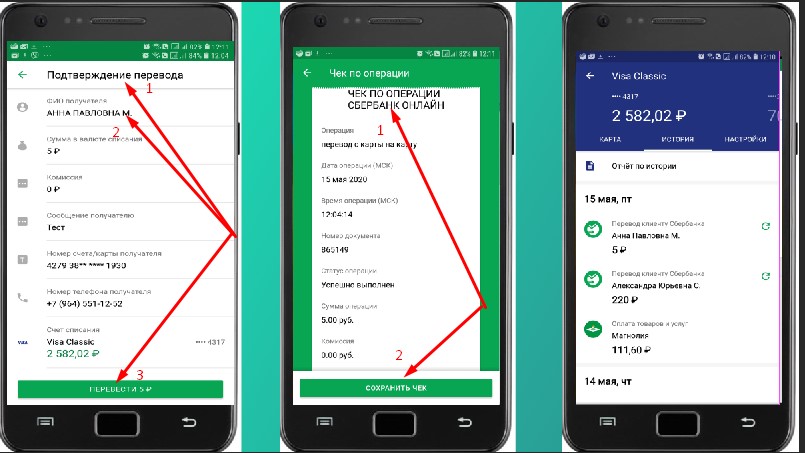 Нажав кнопку "Перевести", вы завершите операцию. Можно сохранить чек перевода.
Нажав кнопку "Перевести", вы завершите операцию. Можно сохранить чек перевода.
Нажав кнопку сохранить чек, Вы сохраняете его в галерее Вашего смартфона. И можете всегда его распечатать при необходимости. Вот и весь процесс. Все достаточно просто!
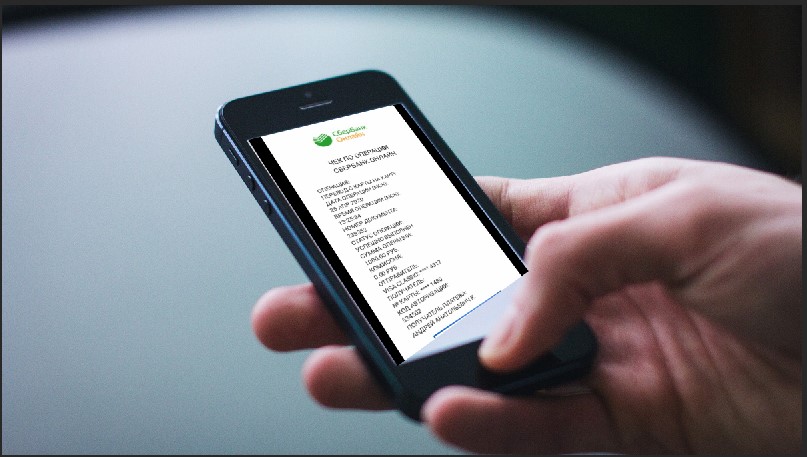 Сохраненный чек придет вам на электронную почту, указанную при регистрации.
Сохраненный чек придет вам на электронную почту, указанную при регистрации.
Переводы денег через систему быстрых платежей
Многие обратили внимание, что Сбербанк за переводы денежных средств стал брать комиссию. Вроде и мелочь, но неприятно. Но для владельцев мобильного банка Сбербанк онлайн есть хорошая новость!
Основное достоинство Системы Быстрых Переводов (далее по тексту СБП) — это возможность совершения моментальных переводов между участниками этой системы в любое суток без комиссии банка.
Важно не путать переводы по номеру телефона через СБП с обычными переводами клиенту Сбербанка по номеру телефона, это абсолютно разные системы переводов с разными лимитами. И если СБП абсолютно бесплатный перевод в любой банк из списка, то перевод Сбербанк онлайн с определенного лимита будет брать комиссионные даже за внутренние переводы. В Сбербанке переводы через СБП бесплатны в размере 100 000 руб./мес., лимит на один перевод 10-50 000 руб., суточный – 50 000 руб.
Как подключить в телефоне систему быстрых переводов (СБП)
Заходим с главной страницы приложения в «Профиль» - это иконка с человечком в верхнем левом углу, затем переходим в «Настройки» в правой стороне экрана. В «Настройках» проходим в самый низ до конца страницы и под значком «Соглашения и договоры» находим раздел «Система быстрых платежей», ставим галочку «Подключить»: "Исходящие" и «Входящие переводы»:
Теперь назначим приоритетную карту, на которую мы хотим получать переводы через СБП.
Для этого находим карту в главном меню приложения, затем опять в настройках, только уже карты, а не профиля в разделе "Дополнительно" (тоже в самом конце страницы) нажимаем на строчку «Приоритетная карта» Вот и все настройки!
Как сделать перевод без комиссии в системе быстрых платежей
Меню переводов через СБП Сбербанк тоже запрятал подальше, чтобы не сразу нашли.
Итак, выбираем карту, с которой мы хотим отправить перевод, в главном меню приложения и нажимаем на строчку «Платеж или перевод»( все как написано выше для обычного перевода) потом нужно опять опуститься в самый низ до значка «Перевод по Системе быстрых платежей» в подразделе «Сервисы»
Затем вводим номер телефона адресата и наименование банка получателя в котором открыта карта человека-получателя перевода. Система попросит перепроверить все детали перевода, в том числе и автоматически высветившееся имя и отчество с первой буквой фамилии адресата. Помните, что после нажатия кнопки «Перевести» отменить перевод уже не получится, так что проверяйте данные тщательно.
Перевод денег на карту по СМС для владельцев кнопочных телефонов
Не все, особенно люди старшего поколения, владеют современными смартфонами. Им это и сложно, и, зачастую, ни к чему. Как же тогда быть? Ведь потребность в переводе может возникнуть.
Есть ли решение в такой ситуации? Конечно, есть! Это перевод денежных средств со счета карты Сбербанка по SMS на карту другого абонента Сбербанка. Давайте рассмотрим как то сделать.
Держателям карт Сбербанка доступен удобный сервис безналичного перевода денег через SMS. Единственное, что требуется, чтобы телефон был подключен к мобильному банку.
Привязку сделать можно, воспользовавшись любым банкоматом или офисом Сбербанка. Зачисление денежных средств происходит в считанные минуты, а в некоторых случаях, даже секунды.
На короткий номер Сбербанка нужно написать текстовое сообщение "ПЕРЕВОД 9648521574 500" После слова "ПЕРЕВОД" пробел, номер телефона человека (в нашем случае 9648521574), которому предназначен этот перевод, далее пробел "сумма перевода" (в нашем примере-500). Нажимаете кнопку отправить, придет СМС с номера 900 с кодом подтверждения операции, в обратном СМС отправьте этот код и перевод осуществлен.
Если по каким-то причинам деньги не пришли адресату, то вам нужно срочно обратиться в один из офисов банка, чтобы получить разъяснения. Там вам предложат:
- подождать в течение суток;
- составить претензию, в которой вы развернуто опишите произошедший инцидент, включая время осуществления перевода.
Все претензии анализируются в Сбербанке в течение 28 рабочих дней.
Буду рада, если смогла хоть немного помочь вам разобраться с мобильным приложением Сбербанк онлайн. Дальше подробно расскажу и покажу как оплатить мобильную связь, интернет и ЖКХ. Заходите!
До новых встреч!

Оставить комментарий